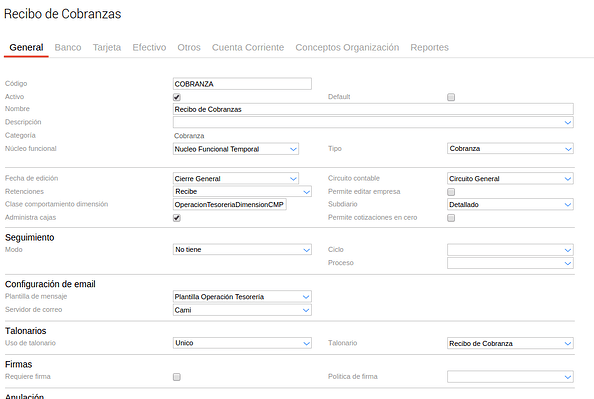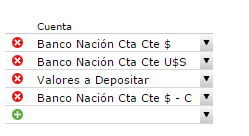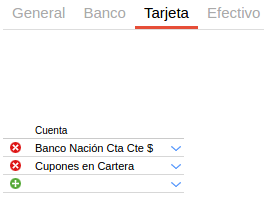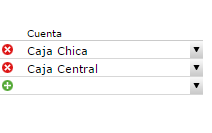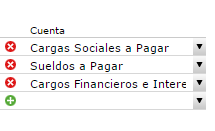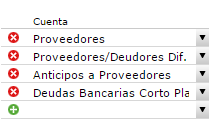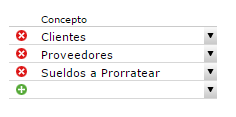Maestro de Documentos de Operación de Tesorería
![]() 8 min
8 min
Alcance
En este documento se describen las opciones de parametrización de los documentos de tipo Operación de tesorería que se utilizarán con posterioridad para registrar la mayoría de las transacciones del sistema.
Los tipos de documentos de operación de tesorería se utilizan para todas aquellas operaciones pertenecientes a los circuitos de cobranzas y pagos.
Los siguientes son algunos ejemplos de tipos de documentos de operación de tesorería que se pueden llegar a definir: Documentos de Orden de Pago, Documentos de cobranzas.
Edición de Documentos
El tipo de documento se define editando las solapas de:
- General
- Banco
- Tarjeta
- Efectivo
- Otros
- Cuentas Corrientes
- Conceptos de organización
- Reportes
Nota: Para mayor información a tipos de documento de cobranzas/órdenes de pago, revisar este documento.
General
En esta solapa se editan los datos generales del Tipo de Documento:
Código: clave alfanumérica de identificación del tipo de documento creado. El mismo es obligatorio, único y se visualizará en distintos reportes o procesos.
Activo: Indica si el tipo de documento creado se encuentra o no disponible para su utilización en nuevas transacciones. Si un documento se encuentra inactivo, el mismo no se podrá utilizar dentro de la transacción correspondiente, pero seguirá disponible para su consulta en los distintos reportes del sistema donde intervenga. El poner inactivo es útil en aquellos casos que se desea impedir que los usuarios sigan utilizando un tipo de documento dado, pero que por tener transacciones asociadas no se puede eliminar del sistema.
Default: Indica si el tipo de documento creado será considerado como tipo de documento por defecto a utilizar al crear una nueva transacción. Solo es posible tener un documento por defecto para cada categoría de tipos de documentos.
Nombre: Representa el nombre del tipo de documento que se está creando. El mismo se visualizará en los selectores de tipos de documentos de cada transacción, como así también en diferentes reportes y procesos en donde intervenga.
Descripción: Permite al usuario ingresar cualquier tipo de información descriptiva referida a la utilización o finalidad del tipo de documento creado. Esta información sólo se visualizará desde la edición del Tipo de Documento.
Categoría: Este campo es propuesto automáticamente por el sistema a partir de la Categoría de Tipo de Documentos seleccionada al crear el mismo. Ésta determinará el comportamiento del documento creado, como así también la vista del menú en el cual intervendrá el mismo. Se sugiere no modificar la categoría propuesta por el sistema, salvo indicación expresa de un consultor durante el proceso de implementació
n. Además, cabe destacar que al utilizar un tipo de documento en una operación, luego no se podrá modificar la categoría del mismo. Las categorías posibles son Pagos o Cobranzas.
Núcleo Funcional: Relaciona transacciones de un mismo tema(ej: Ventas) y facilita la asignación de permisos.
Tipo: Permite indicar al usuario en qué clase de circuito o Workflow desea que intervenga el documento de operación creado. Los valores posibles son: Cobranzas o Pagos.
Fecha de Edición: Permite referenciar a un tipo de documento, una fecha de control de acceso para controlar y restringir la carga y edición de las transacciones en los procesos. Las opciones de este menú se corresponderá con las Fechas de Edición que se hayan configurado previamente. Para más detalles, referirse a Fechas de Edición.
Circuito Contable: Permite referenciar a un tipo de documento, un circuito contable determinado. Este campo es de carga obligatoria. Las opciones de este menú se corresponderá con los Circuitos Contables que se hayan configuradopreviamente. Para más detalles, referirse a Circuitos Contables.
Retenciones: Permite indicar si el documento calculará retenciones o tomará retenciones de otro documento o simplemente no realizará nada. Los valores posibles son:
Emite: Habilita la solapa de retenciones y calcula las mismas con base en la configuración de la organización - empresa - producto y tipo retención (Ver documentos de impuestos).
Recibe: Habilita en el documento la solapa de retenciones, pero el sistema no las calcula, se deben ingresar manualmente.
No Permite: En esta configuración el sistema no habilita la solapa de retenciones en el documento
Controla ISAR en cero: Al tener activa esta opción se realizará un control en el documento correspondiente cuando se edite de forma manual el importe de la retención/percepción y se omita colocar el ISAR.
Solo estará disponible cuando el campo “Retención” contenga “Emite” o “Recibe”.
Permite editar empresa: Habilitando esta tilde, en la transacción de tesorería se habilitará el selector de empresa el cual permitirá ingresar un documento en una empresa distinta a la que el usuario está logueado.
Clase Comportamiento Dimensión: Este es un campo de configuración interno del tipo de documento. El mismo no debe ser editado por el usuario y es configurado automáticamente por el sistema. La modificación de este campo debe estar a cargo o supervisada por un consultor durante la implementación del sistema.
Subdiario: Se habilita el selector de subdiarios para elegir en que subdiario debe imprimirse el documento. Ver configuración de subdiarios.
Administra cajas: Si esta tilde está activa, el usuario logueado deberá tener abierta una caja para transaccionar con los documentos de tesorería.
Permite Cotizaciones en cero: Se utiliza cuando se requiere que un documento no impacte en moneda secundaria. Si esta opción está activa, en la solapa Cotizaciones del documento que se está generando, se ingresa 0 como valor a la moneda secundaria, para que la misma no se grabe.
Seguimiento
Modo: Permite seleccionar Por proceso cuando se requiere crear un caso de BPM asociado a la transacción. La opción por ciclo no está vigente.
Proceso: Cuando se habilita el modo Proceso, el sistema habilita este selector el cual contiene los procesos en los cuales puede intervenir el documento que sé está configurando. Este campo permitirá que la transacción ERP genere un caso dentro de un proceso BPM .
Ciclo: Opción no vigente.
Talonarios
Uso de Talonario: Determina la modalidad de selección de talonarios a utilizar para el documento creado. Los valores posibles son:
Único: Implica que se utilizará el mismo talonario para todas las transacciones, independientemente de la empresa y/o categoría fiscal de la organización afectada a la transacción. Al seleccionar esta opción, se habilitará el campo Talonario para asignar el que corresponda.
Por Empresa: Implica que se utilizará un talonario distinto para cada una de las empresas definidas en el sistema. Con lo cual, al momento de registrar una transacción, el sistema determinará el talonario a utilizar en el documento, dependiendo de la Empresa seleccionada en la sesión de trabajo. La relación Talonario-Empresa deberá configurarse desde la opción Asignar Talonarios de la barra de herramientas.
Por Categoría Fiscal: Implica que se utilizará un talonario distinto dependiendo de la categoría fiscal de la organización seleccionada al momento de registrar la transacción. La relación Talonario-Categoría Fiscal deberá configurarse desde la opción Asignar Talonarios de la barra de herramientas.
Por Categoría Fiscal/Empresa: Implica que se utilizará un talonario distinto dependiendo de la empresa seleccionada en la sesión de trabajo y de la categoría fiscal de la organización incluida en la transacción. La relación Talonario-Categoría Fiscal-Empresa, deberá configurarse desde la opción Asignar Talonarios de la barra de herramientas.
Talonario: Indica el talonario que tendrá asociado el documento a registrar. Esta opción solo estará disponible si se seleccionó el criterio Único para Uso de Talonario.
Firmas
Estas opciones servirán para determinar el comportamiento de las transacciones, en en los asistentes de vinculación, que contengan un proceso de firma (ya sea por un Bproc de Viewer como de Webhook).
Requiere firma: indica si el documento recuperará a la hora de vincular (ya sea por asistente como mediante el botón de vinculaciones) transacciones firmadas o no. Si está desactivado, mostrará para vincular todas las transacciones independientemente si estén firmadas o no. Mientras que si está activo, sólo recuperará transacciones firmadas.
Permite editar transacción firmada: indica si la transacción que requiere firma puede ser editada una vez grabada o no.
Anulación
Modo: Determina la modalidad de anulación de un documento. Los valores posibles son:
Anulación Simple: Implica que al anular un documento, se borrarán todos los impactos contables, financieros y en stock que tuviese el mismo, pero quedará registrado el documento en el sistema.
Anulación Contra Documento: Implica que al anular un documento, se generará uno idéntico, pero con cantidades e importes negativos, para el cual se podrá elegir una fecha a anular.
Anulación Contra Documento Período Cerrado: Implica que al anular un documento, si el mismo se encuentra en un período cerrado, se comportará como la Anulación Contra Documento y solo podrá tomar fechas posteriores al cierre del período. Si el período al cual pertenece el documento está abierto, se comportará como la Anulación Simple.
Modo Uso Talonario: Determina la modalidad de utilización de los talonarios para la anulación de un documento:
Sin Asignar: Implica que al anular un documento, no se utilizará talonario alguno para la anulación.
Documento Original: Implica que al anular un documento el talonario utilizado para registrar el suceso será el mismo que el utilizado para el documento que se anula.
Talonario Propio: Implica que al anular un documento se utilizará un talonario que se puede especificar en el campo Talonario Anulación para registrar dicha anulación.
Talonario Anulación: Permite elegir el talonario a utilizar cada vez que se anule un documento, solo cuando el Modo Uso Talonario sea Talonario Propio.
Diferencia de cambio
Documento para Notas de débito: En el caso de querer que la diferencia de cambio que se genera, cree un documento en la cuenta corriente del tercero, este selector permite indicar con qué documento se generará.
WorkFlow para nota de débito: Permite seleccionar el workflow en el cual intervendrá el documento nota de débito seleccionado en el selector anterior.
Documento para Notas de crédito: En el caso de querer que la diferencia de cambio que se genera, cree un documento en la cuenta corriente del tercero, este selector permite indicar con qué documento se generará.
WorkFlow para nota de crédito: Permite seleccionar el workflow en el cual intervendrá el documento nota de débito seleccionado en el selector anterior
Documento para Notas de débito: En el caso de querer que la diferencia de cambio que se genera, cree un documento en la cuenta corriente del tercero, este selector permite indicar con qué documento se generará.
Producto para diferencia de cambio: Permite seleccionar el producto con el cual se generarán los documentos de diferencia de cambio en la cuenta corriente del tercero.
Cuenta prov./Deudores Dif. Cambio: Se indica la cuenta de diferencia de cambio. Para el caso de no generar documentos solo es necesaria esta configuración.
Impacta en CashFlow: Indica que el tipo de documento que se está parametrizando se tendrá en cuenta en el cashflow:
Modo impacto Cashflow Cuenta Corriente: Determina el comportamiento que tendrá este tipo de documento dentro del proceso de Cashflow. Para esta opción el documento debe impactar contablemente.
Bancos
En esta solapa se configurarán los bancos que se utilizarán como instrumento de pagos. Para el caso de Órdenes de pagos corresponderá configurar los bancos con los cuales se operan cheques y la cartera de valores para realizar endosos.
Tarjeta
En esta solapa se configurarán las tarjetas que se utilizarán como instrumento de pagos.
Efectivo
En esta solapa se configurarán las cuentas de caja con las cuales se operarán en el documento.
Otros
En esta solapa se configurarán todas aquellas otras cuentas que son medio de cobro/pago, pero no están relacionadas con el efectivo o Banco como pueden ser las cuentas de canje o alguna cuenta de redondeo.
Cuenta Corriente
En esta solapa se configurarán las de vencimiento (o deudores / acreedores) que se desea que este documento levante.
Esta configuración es de suma importancia, ya que dependiendo de qué cuenta de vencimiento tienen las facturas de compra o ventas (según pagos o cobros) y las cuentas que se hayan configurado en esta solapa, son las facturas que el asistente traerá. (Deben coincidir)
Conceptos de Organización
En esta solapa se configurarán los conceptos de organización que se deseen levantar en el asistente. Es muy útil este selector para utilizarlo como filtro.
Reportes
En esta solapa se configurarán los reportes de impresión disponible para cada transacción del tipo de documento que se está creando.
Los mismos se visualizarán desde la opción Imprimir al editar cada transacción.
Para conocer más acerca de la configuración de reportes, referirse a Reportes.
Para conocer los reportes estándares provistos por el sistema, referirse a Nómina de Reportes Estándar.